Administrere kontaktene dine i Outlook for Windows
I tillegg til innboksen og kalenderen i e-post lar Outlook deg også administrere kontakter for å sikre at informasjon om personene du trenger å holde kontakten med, alltid er oppdatert.
Obs!: Fremgangsmåten nedenfor gjelder for den klassiske versjonen av Outlook. Hvis veksleknappen øverst til høyre i Outlook-vinduet er slått på og det står Ny Outlook, bruker du den nye versjonen av Outlook og bør følge trinnene i Opprette, vise og redigere kontakter og kontaktlister i Outlook i stedet.
Opprette en kontakt
-
Velg Personer.
-
Velg ny kontakt.
-
Legg til detaljer.
-
Velg Detaljer på båndet for å legge til mer informasjon.
-
Velg Lagre og lukk.
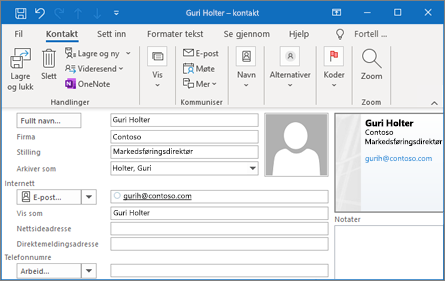
Redigere en kontakt
-
Velg en kontakt.
-
Høyreklikk kontakten, og velg Rediger kontakt.
-
Gjør de endringene du ønsker.
-
Velg Lagre og lukk.
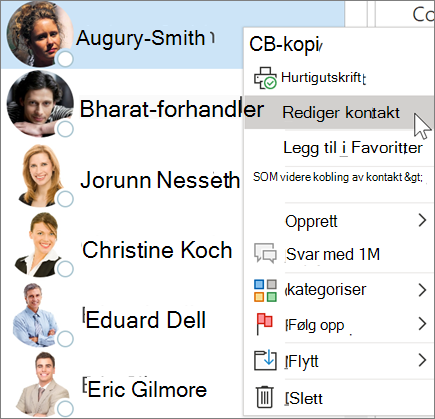
Koble Microsoft 365-kontoen til LinkedIn
Når du kobler kontoen til LinkedIn, tar du nettverket med tilkoblinger direkte inn i Outlook. Dette legger til ekstra informasjon i profilkort, og i Outlook for nettet får du informasjon på en LinkedIn-fane i kontaktkortet.
-
Velg LinkedIn-koblingen i et profilkort, eller bla til den delen.
-
Velg Se profil på LinkedIn eller Vis mer fra LinkedIn.
-
Hvis du blir bedt om det, logger du deg på LinkedIn-kontoen.
-
Velg Godta for å koble LinkedIn-kontoen til Microsoft 365-kontoen.
-
Velg én:
-
Velg Godta for å tillate at jobb- eller skolekontoen deler data med LinkedIn.
-
Velg Ikke nå hvis du ikke vil tillate at jobb- eller skolekontoen din deler data med LinkedIn.
-
-
Hvis du blir bedt om det, velger du Fikk det / OK for å fullføre installasjonen.
Hvis du vil ha mer informasjon, kan du se LinkedIn i Microsoft-apper og -tjenester.
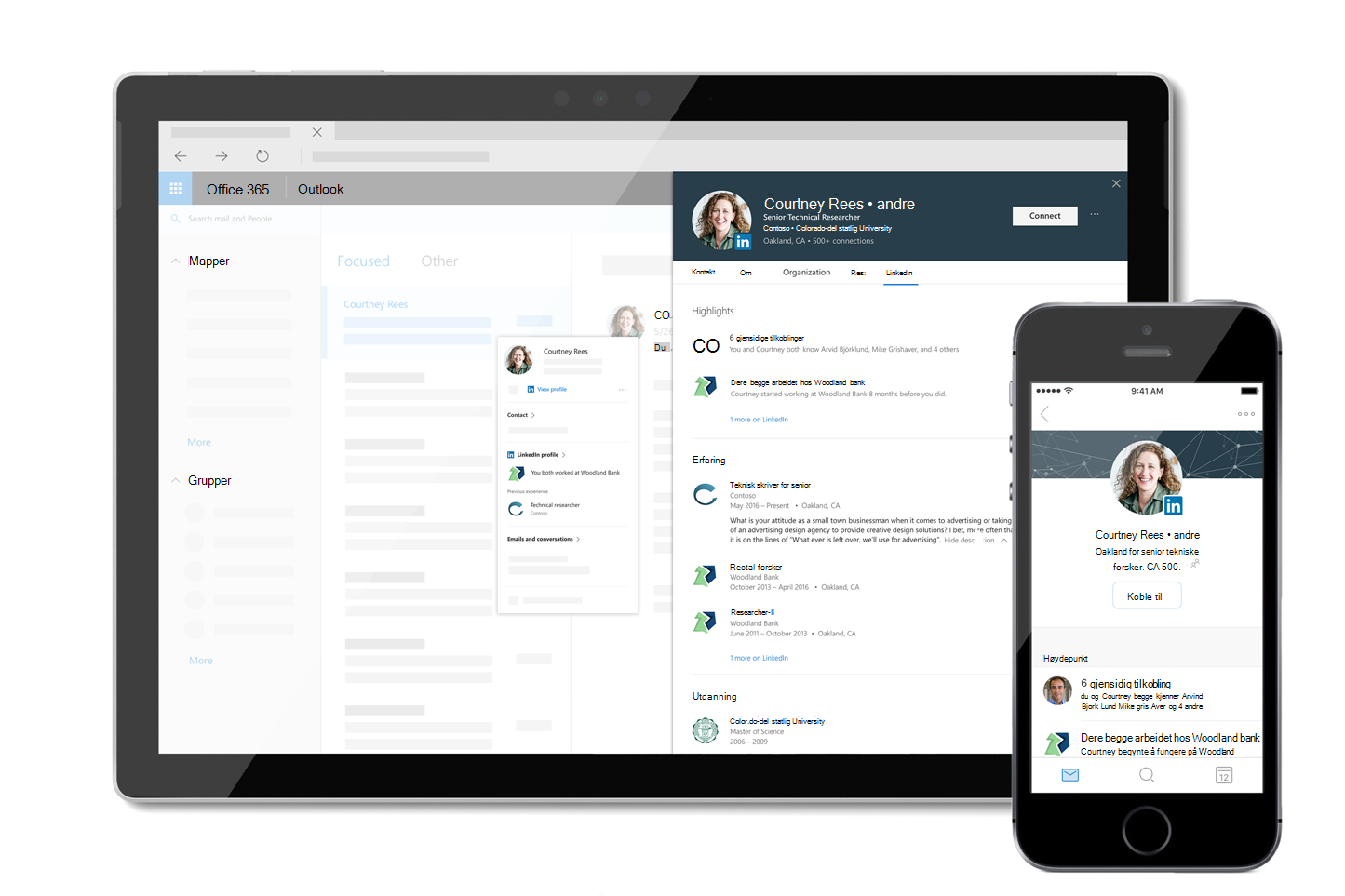
Obs!: Funksjoner og informasjon i denne veiledningen gjelder for Outlook som tilgjengelig gjennom Microsoft 365.










